Xử Triệt Để Lý Click Tặc Khi Chạy Google Ads [Siêu Chi Tiết]
Đối với những người đang làm kinh doanh Online, thực hiện các chiến dịch quảng cáo Online thì không thế bỏ qua vấn nạn click tặc khi Chạy Google Ads. Marketing Online Nha Trang xin chia sẻ một số kiến thức để các bạn hiểu hơn về phương pháp Chặn Click Tặc Khi Chạy Google Ads - chúc các bạn thành công!
1. Click Tặc Khi Chạy Google Ads Là Gì?
“Click tặc” nghĩa là: những lượt nhấp chuột vào quảng cáo Google Adwords Nha Trang với mục đích cố tình gây thiệt hại cho nhà quảng cáo (Tác động về cả ngân sách quảng cáo, mức độ hiển thị trên mạng hiển thị và kết quả tìm kiếm trên mạng tìm kiếm của Google)
Mình cũng xin được khẳng định là không có cách nào ngăn chặn được 100% click tặc. Đây là điều mà những người đã từng chạy quảng cáo click cho tới cả hỗ trợ của Google cũng đều kết luận thế, hệ thống nào cũng có những lỗ hổng không có gì tuyệt đối.
Tuy nhiên, AdWords có hệ thống thanh lọc những click được cho là “không hợp lệ” để hoàn lại tiền cho nhà quảng cáo nhưng nó chỉ giúp hoàn một phần tiền. Còn việc click tặc khiến cho các quảng cáo của nhà quảng cáo không thể hiển thị (vì hết ngân sách) thì hệ thống tự động vẫn chưa chặn được, điều này có thể khiến nhà quảng cáo bỏ lỡ mất một lần hiển thị quảng cáo tiềm năng.
2. Vấn Đề Click Tặc Trong Quảng Cáo Google Ads
Đối với những người đang làm kinh doanh online, thực hiện các chiến dịch quảng cáo online thì không thế bỏ qua vấn nạn click tặc và tìm hiểu cách xử lý. Bởi chúng không chỉ làm thiệt hại ngân sách quảng cáo của bạn mà còn làm phá vỡ những mục tiêu ban đầu khi thiết lập chiến lược chạy quảng cáo online.
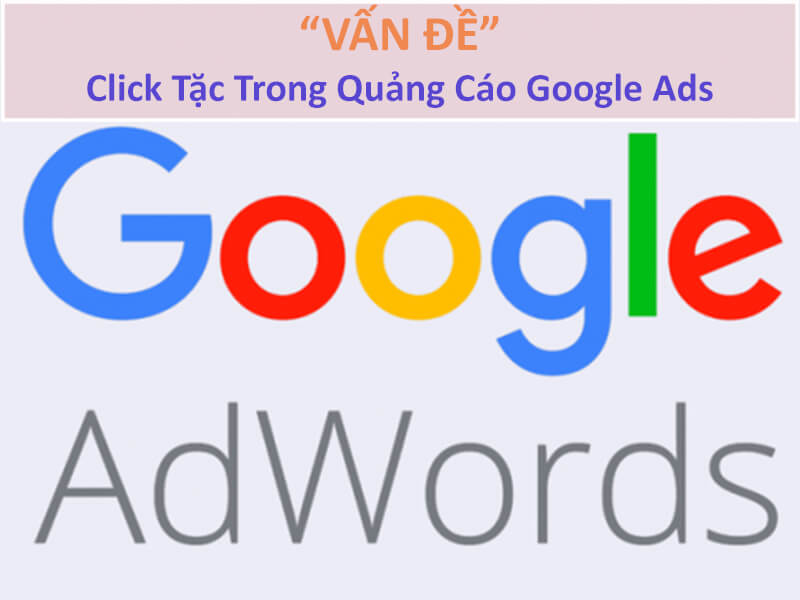
3. Phương Pháp Chặn Click Tặc Khi Chạy Google Ads
Chia nhỏ ngân sách quảng cáo thành nhiều chiến dịch: Chia nhỏ ngân sách là để: Không bị mất sạch ngân sách cho cả ngày chỉ trong một lúc, việc chia nhỏ ngân sách này sẽ giúp cho quảng cáo của bạn có thể hiển thị đều khắp cả ngày. Hạn chế việc cạn kiệt ngân sách trước thời gian hoạch định, dẫn đến việc bỏ lỡ mất một số lần hiển thị quảng cáo tiềm năng.
Thực hiện bằng cách: Bình thường, nếu bạn đặt ngân sách hàng ngày của một chiến dịch là 500.000 VNĐ/chiến dịch thì bạn hãy tạo ra 3 bản sao của chiến dịch đó và chia nhỏ số tiền ngân sách hàng ngày cho mỗi chiến dịch và cài đặt thời gian chạy chiến dịch khác nhau
- Ví dụ: Chiến dịch 1: từ 7h-10h, Chiến dịch 2: từ 10h-12h, Chiến dịch 3: từ 15h-17h.
Việc này vẫn đảm bảo quảng cáo của bạn sẽ hiển thị thường xuyên, đồng thời giúp tránh bị cạn kiệt ngân sách khi đối thủ cố tình chơi xấu bạn.
Chặn IP người dùng: Bạn có thể sử dụng công cụ kiểm tra tại http://histats.com/ hoặc các phần mềm tạo chatbox hay là các phần mềm khác mà bạn biết để theo dõi IP những người vào website của bạn. Cần phải làm như vậy là để: Nhà quảng cáo sẽ lọc ra được đâu là khách hàng thực sự, đâu là click tặc, để chặn các IP đó, không cho hiển thị quảng cáo tới những IP đó để tránh lãng phí chi phí cho số nghìn lần hiển thị tiềm năng và giảm thiểu lượng click chuột không liên quan.
Thực hiện bằng cách:
- Bước 1: Lựa chọn Chiến dịch cần chỉnh sửa và nhấn vào Tab cài đặt
- Bước 2: Kéo xuống phần Cài đặt nâng cao và chọn Loại trừ IP bấm vào chỉnh sửa và nhập IP bạn muốn loại trừ vào
Tạo tệp click tặc thông qua Google Analytic: Để làm được việc này, trước tiên tài khoản Google Ads của bạn phải được liên kết với Google Analytic. Sau khi đã thỏa điều kiện này, bạn làm theo các bước sau:
Bước 1: Vào Google Analytics (https://analytics.google.com/analytics/web/) , chọn tab Quản trị viên, cột Thuộc tính, Chọn “Định nghĩa đối tượng / Đối tượng”.
Bước 2: Ấn vào “+ Đối tượng mới”
- Chọn chế độ xem, tài khoản đích rồi ấn vào “Bước tiếp theo”, chọn “Tạo mới”
- Chọn “Hành vi”. “Thời gian của phiên” lựa chọn số giây mà bạn muốn. Rồi ấn vào “Áp dụng”
Bước 3: Thiết lập:
- Thời hạn thành viên: Số ngày đối tượng nằm trong tệp vừa khởi tạo
- Số ngày xem lại: Hành vi của đối tượng sẽ được xem xét lại sau khi hết “só ngày xem lại”
- Đặt tên tệp rồi ấn Lưu là xong
- Sau khi tạo xong, nhóm đối tượng này sẽ xuất hiện trong tệp đối tượng trên AdWords
Bước 4: Chặn tệp đối tượng dưới 1s vừa tạo
- Vào tab “Đối tượng”, ấn vào “+ Tiếp thị lại”
- Chọn chiến dịch hoặc nhóm quảng cáo muốn chặn. Rồi tại đó, chọn “Sở thích & tiếp thị lại”
- Lựa chọn Danh sách tiếp thị lại rồi ấn “Lưu” là xong
Lưu ý: Cách này chỉ thực hiện được khi tài khoản Google Ads của bạn được liên kết với Google Analytic.
Tùy chỉnh giá thầu cho thiết bị: Cách này nếu bạn hay bị click ảo trên máy tính hay trên điện thoại thì giảm giá thầu trên thiết bị đó xuống để hạn chế nhận được các click không liên quan.
Gửi yêu cầu hỗ trợ cho Google: Đến đây nhiều bạn sẽ tự hỏi Liệu Google có làm gì để ngăn chặn click tặc không? Trên thực tế, Google cũng đã nổ lực rất nhiều để giải quyết vấn nạn click tặc trong hệ thống quảng cáo của mình. Bằng chứng họ đã không ngừng nâng cao các thuật toán để loại bỏ click không hợp lệ. Bạn có thể xem trong cột thống kê số CLICK KHÔNG HỢP LỆ.
Click ngay:Hướng Dẫn Cách Viết Bài Chuẩn SEO TOP Google!
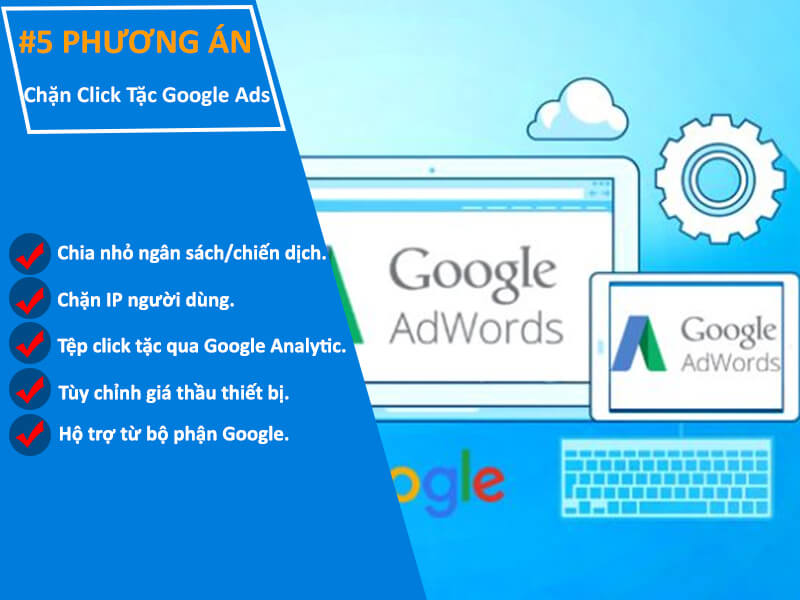
Kết luận:
Trên đây là tất tần tật những thông tin chi tiết nhất về Cách Click Tặc Khi Chạy Google Ads hy vọng rằng sẽ giúp ích cho bạn. Cảm ơn các bạn đã ghé thăm Website của chúng tôi!
[TOP 10+] Điều Cần Biết Về Quảng Cáo Google Ads【MỚI 2022】[TOP 10+] Cách Tăng Điểm Chất Lượng Google Ads【MỚI 2022】[TOP 7+] Loại Tiện Ích Mở Rộng Google Adwords【MỚI 2022】